PIXUS ip100の取扱説明書・マニュアル [全2ページ 2.01MB]
ip100-esi-d-jp-v5.pdf
http://cweb.canon.jp/.../ip100-esi-d-jp-v5.pdf - 2.01MB
- キャッシュ
6950view
2page / 2.01MB
これで取り付けが完了しました。次に『かんたんスタートガイド (ソフトウェアインストール編)』を参照してソフトウェアをインストールしてください。『かんたんスタートガイド(ソフトウェアインストール編)』は Windows® と Macintosh® でのインストール方法を説明しています。2・Microsoft は、Microsoft Corporation の登録商標です。・Windows は、アメリカ合衆国およびその他の国で登録されている Microsoft Corporation の商標です 。・Macintosh および Mac は米国およびその他の国で登録された Apple Inc. の商標です。プリントヘッドカバーを 10 分間以上開けたままにすると、プリントヘッドが右側へ移動します。その場合は、いったんプリントヘッドカバーを閉じ、開け直してください。3 5 1エラーランプが点滅した場合は、『操作ガイド』の「困ったときには」の「エラーランプがオレンジ色に点滅している」を参照してください。プリンタの動作音がしなくなるまで(約 2 分)待ってから、 次の操作に進んでね!4インクタンクの奥の部分が浮いている場合は、無理に取り出さず、インクタンク(Canon の文字の付近)を押してください。 をとりつけよう!インクタンク をとりつけよう!プリントヘッド4 1 3カチッ!カチッ!2保護キャップを取り外したら捨てるマークと マークを合わせて、斜めに差し込むブラックの インクタンクは 右側に取り付けるa を押して「カチッ」と いうまでしっかり押し込むb インクランプの点灯(赤色)を確認するランプの点灯(赤色)を確認してね!ランプの点灯(赤色)を確認してね!カラーのインクタンクも同様に左側に取り付ける閉じるカチッ!カチッ!ここを触らないで!ここを触らないで!プリントヘッド固定レバーを下まで下げる触らないで!保護キャップを取り 外したら捨てるプリントヘッドの マークと本体側の マークを合わせてセットするプリントヘッド固定レバー(2 箇所)を左、右の順にロックするエラーランプ必ず 2 箇所をロックしてね!プリントヘッドを本製品に取り付ける場合には、プリントヘッドホルダの周囲にぶつけることなく、注意してセットしてください。安全上問題はありませんが、まれに、プリントヘッドの損傷によるとみられるプリントヘッド部分の発熱・発煙事例も報告されています。
参考になったと評価
 10人が参考になったと評価しています。
10人が参考になったと評価しています。
その他の取扱説明書

57146 view
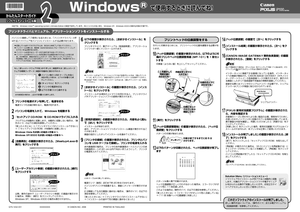
2577 view



